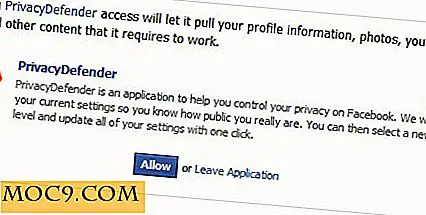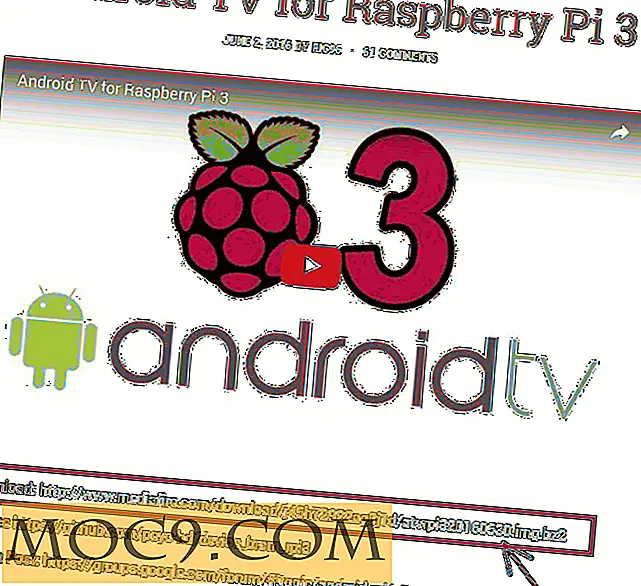כיצד להגדיר את אמזון S3 בתור רשת אספקת תוכן (CDN)
אם אתה מפעיל אתר אינטרנט עם תנועה גבוהה למדי, אחד הדברים שאתה רוצה לעשות הוא להעביר את התמונות / קטעי וידאו מתוך השרת שלך ולשרת אותם ברשת תוכן אספקת (CDN). היתרון הגדול ביותר של CDN הוא שהוא יכול לשרת את תוכן האינטרנט שלך מהמיקום הקרוב ביותר לקורא שלך, ובכך להאיץ את הטעינה של האתר שלך, להפחית את השימוש ברוחב הפס של השרת וכמובן דרגה טובה במנוע החיפוש.
אמנם יש הרבה ספקי CDN מסביב, אחד כי אני הולך על זה אמזון CloudFront. הסיבה לכך היא כי היא משולבת היטב עם אמזון S3 (ושאר אמזון שירותי אינטרנט). אם אתה לא מודע, אמזון S3 היא ענן שירותי אחסון המסופקים על ידי אמזון המאפשר לך לשמור כמות גדולה של קבצים זולים. באפשרותך להשתמש ב- Amazon S3 כדי לגבות את הקבצים האישיים שלך או לאחסן את תוכן האינטרנט שלך, כגון תמונות וסרטוני וידאו. אין תשלום חודשי ואתה משלם רק על מה אתה משתמש, אז אתה לא צריך לדאוג כל התחייבות לטווח ארוך.
כשלעצמו, אמזון S3 היא רק שירותי אחסון. כדי להשתמש בו כמו CDN, אתה צריך להפעיל CloudFront ולהגדיר את אמזון S3 עם זה.
הערה : הדרכה זו מניחה שכבר יש ברשותך חשבון אינטרנט של שירותי אמזון (AWS) והשתמשת ב- Amazon S3 כדי לאחסן את התמונות / סרטוני האינטרנט שלך.
1. התחבר אל מסוף הניהול של AWS.
2. לחץ על הכרטיסייה CloudFront.

3. לחץ על הלחצן 'הפץ יצירה'.

4. בשדה "שיטת משלוח", בחר "הורד" אם אתה מציג תוכן סטטי (כגון תמונות) או "הזרמת" אם אתה משרת קבצי מדיה (כמו פודקאסטים, קטעי וידאו וכו '). לאחר מכן, בחר את אמזון S3 דלי שאתה רוצה לשמש CDN. לחץ על "המשך".

5. השלב הבא הוא להגדיר את CNAME. ה- CNAME הוא כתובת אתר רעולה (בדרך כלל שם תחום משנה של האתר שלך, לדוגמה, http://cdn.maketecheasier.com ) שמצביע על כתובת ה- CDN בפועל. כדי להמחיש זאת, אמזון CloudFront ישרת את התוכן שלך מתוך תחום http://xyz.cloudfront.net . באמצעות CNAME, תוכל להציג את התוכן מהדומיין שלך, כגון http://cdn.your-domain-name.com במקום כתובת האתר של Cloudfront.
בשדה CNAME, הזן תחום משנה שבו ברצונך להשתמש כדי להציג את התוכן שלך ( שים לב : אל תשים "http: //" מתחת לתחום המשנה שלך).

אפשרות הרישום היא אופציונלית. אם תגדיר אותו למצב ON, הוא ירשום את כל האירועים והפרטים לקובץ יומן. יהיה עליך לציין דלי עבורו כדי לאחסן את קובץ היומן.
ודא שמצב ההפצה מוגדר "Enable" (הפעל). לחץ על "המשך".
6. לבסוף, בדוק את ההגדרות שלך. אם הכל נכון, לחץ על "צור הפצה".

אמזון CloudFront עכשיו לקחת זמן כדי להגדיר את עצמה. כאשר אתה רואה את הסטטוס 'פריסה', ה- CDN שלך מוכן כעת לשימוש.

הגדרת ה- CNAME שלך
עדיין ב- AWS Management Console, העתק את שם תחום CloudFront עבור הפצה מסוימת זו.

צור קשר עם מארח האינטרנט שלך וצור אותם ליצור רשומת CNAME כדי להצביע על תת-הדומיין שהזנת בעבר לשם הדומיין CloudFront.
זהו זה. כל עוד אתה משתמש בתת-תחום זה באתר שלך, כל הקבצים הסטטיים שלך יוגשו מהמיקום הקרוב ביותר לקוראים שלך.